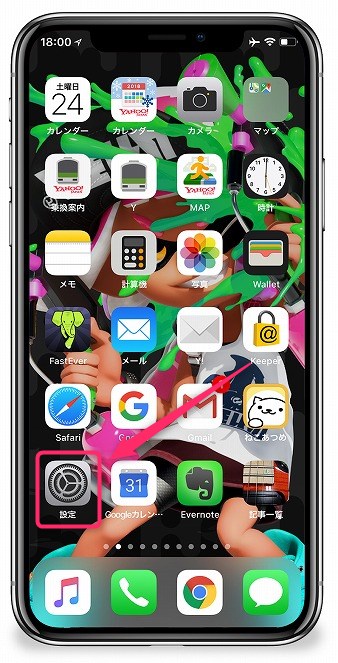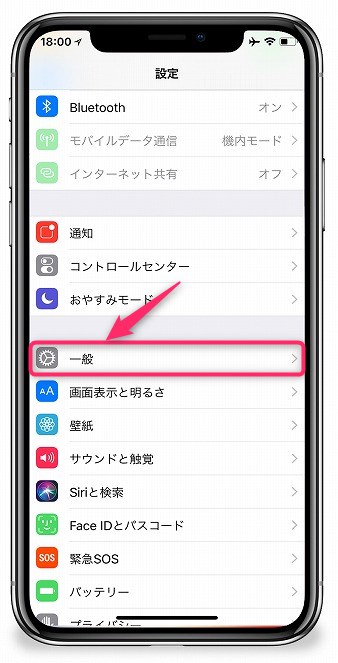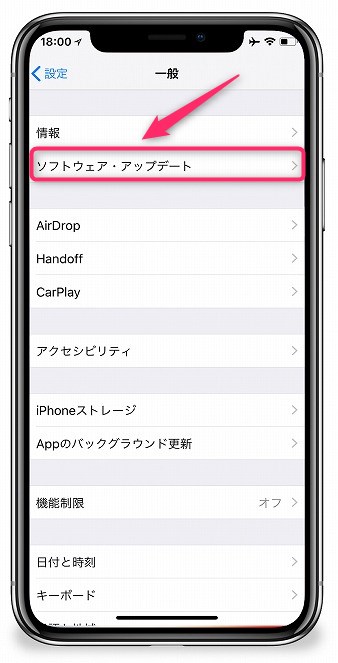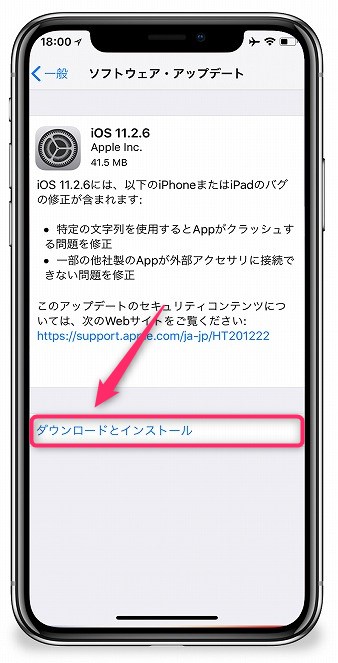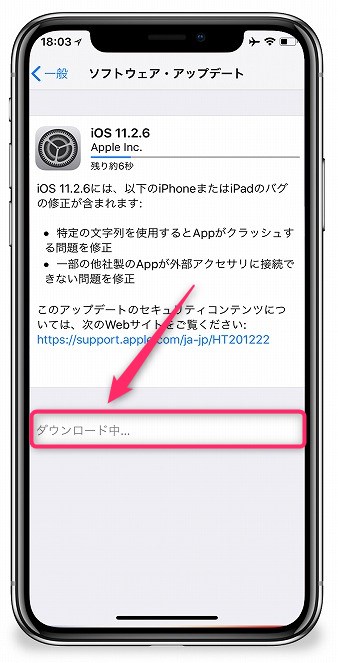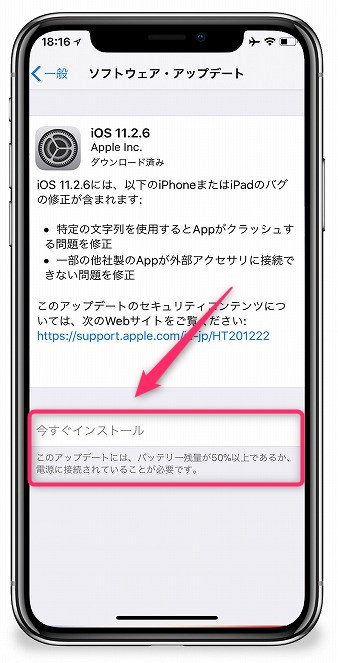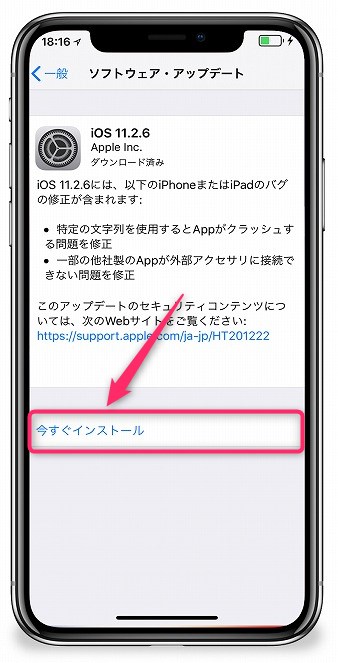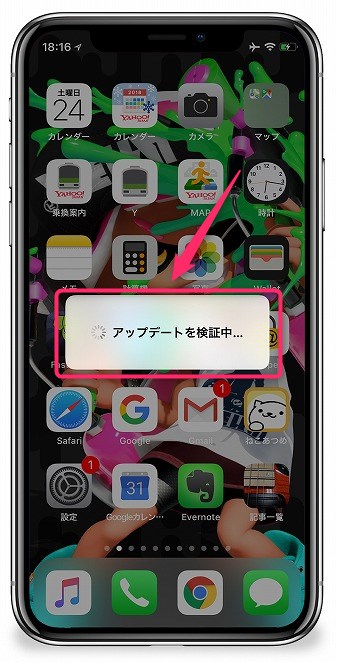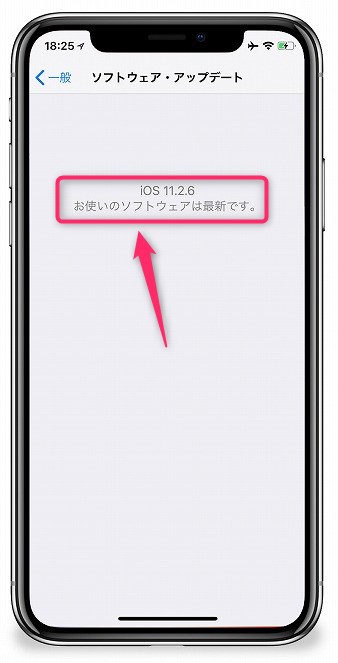iOS11.2.6が配信されましたね。僕もさっそくアップデートしてみましたよ。
iOS 11.2.6には、以下のiPhoneまたはiPadのバグの修正が含まれます。
- 特定の文字列を使用するとAppがクラッシュする問題を修正
- 一部の他社製のAppが外部アクセサリに接続できない問題を修正
support.apple.com
今回はiOS11.2.6にアップデートしてみた!をご紹介しま~す。
Electronic Silk Road Corp
iOS11.2.6アップデート方法
ソフトウェア・アップデートを確認しよう!
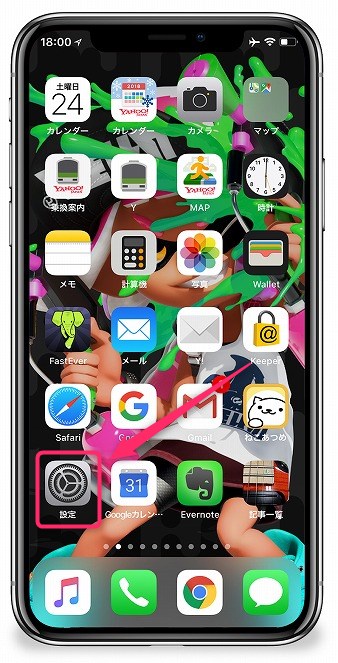
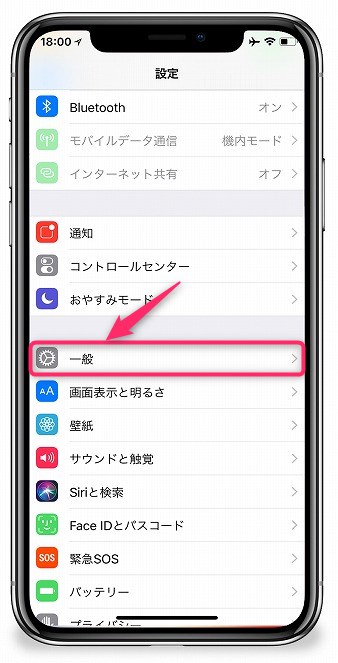
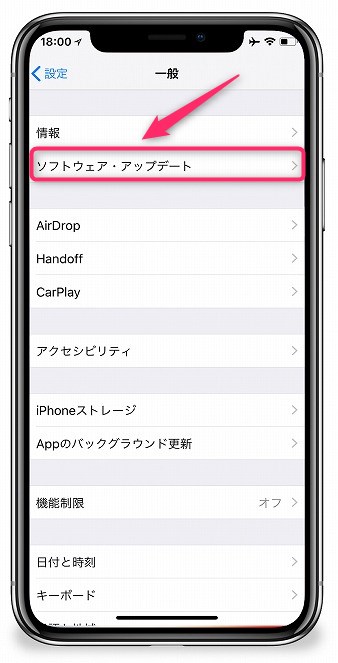
[ ホーム画面 ] から 、[ 設定 ] アイコンをタップして、[ 設定 ] アプリを起動します。
[ 設定 ] から [ 一般 ] をタップします。
[ 一般 ] から [ ソフトウェア・アップデート ] をタップします。
ダウンロードとインストール、バッテリー残量に要注意!
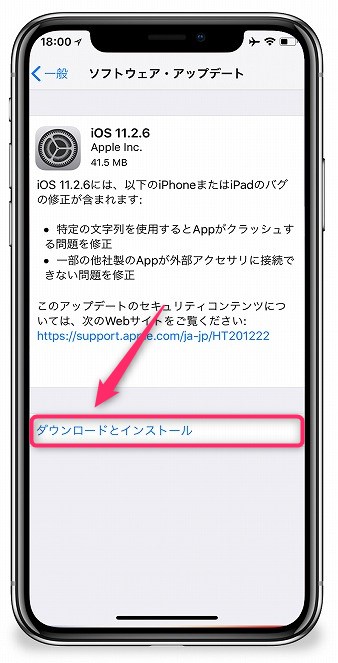
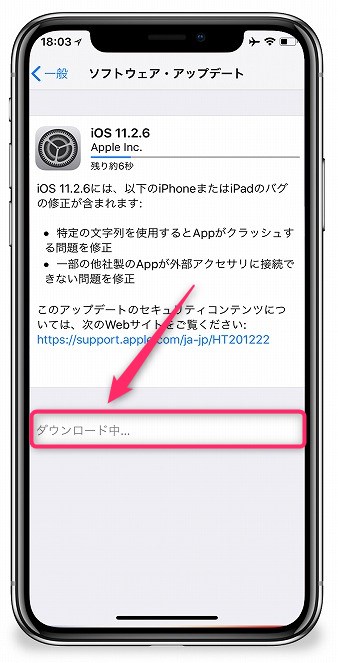
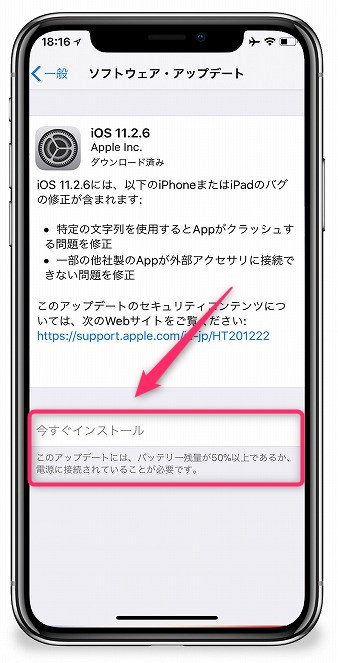
iOS11.2.6が確認できたら、[ ソフトウェア・アップデート ] で、 [ダウンロードとインストール ] をタップします。
[ ダウンロード中.. ] です。
[ 今すぐインストール ] がタップできません。その下に書いてある注意書きをみると、「このアップデートには、バッテリー残量が50%以上であるか、電源に接続されていることが必要です。」とあります。僕のiPhone Xに十分なバッテリー残量がないためです。ライトニングケーブルを接続すれば、[ 今すぐインストール ] がタップできるようになります。
iOS11.2.6をインストールしよう!
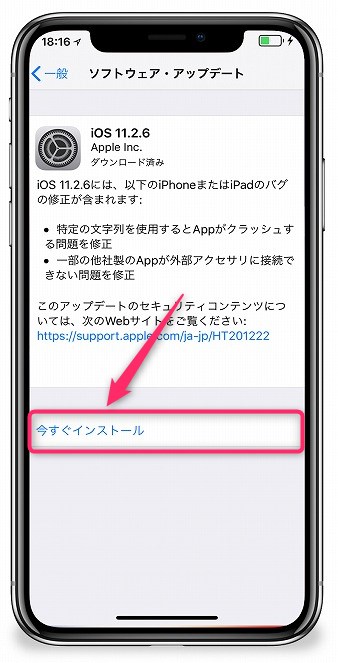
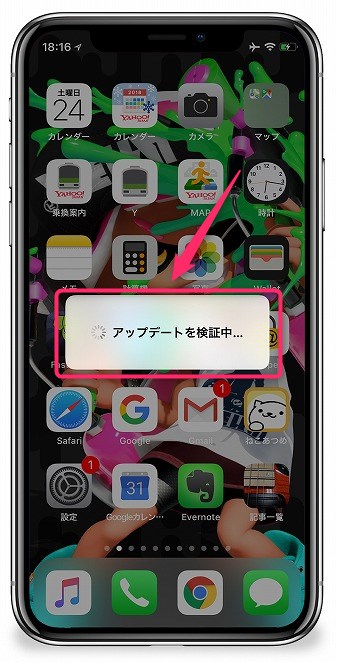
[ ソフトウェア・アップデート ] で、 [ 今すぐインストール ] をタップします。
[ アップデートを確認中... ] とポップアップが表示されます。そのまましばらく待ちましょう。
iOSが自動で再起動します
iOS が2回 再起動 します。

iOSのバージョンを確認しよう!
ホーム画面 ⇒ 一般 ⇒ ソフトウェア・アップデート で iOS11.2.6 になっているか確認しましょう。
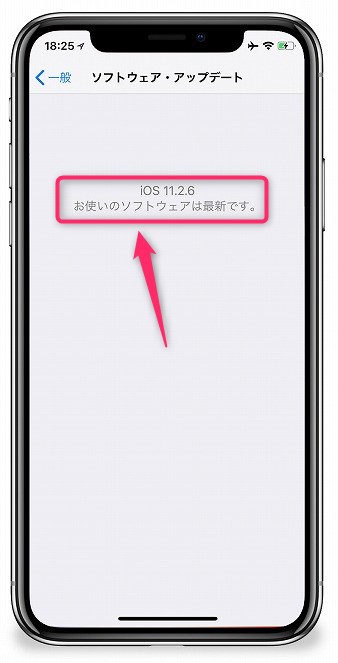
まとめ
いかがでしたしょうか。
今回はiOS11.2.6にアップデートしてみた!をご紹介しました!
Electronic Silk Road Corp